Import / Export Excel
Cette page explique comment fonctionnent les imports/exports Excel des documents/données depuis les propriétés des processus, versions de processus ou réservoirs de données.
Présentation
Il est parfois utile de pouvoir livrer des données de réservoir en même temps qu’une application. Ou encore de faire une sauvegarde de documents de processus afin de pouvoir les réimporter ultérieurement (pas exemple : jeu de test pour une recette ou pour une formation). Ou encore de “cloner / dupliquer / copier” des documents ou des données rapidement.
C’est ce que propose cette fonctionnalité de vdocKitExtension : permettre des exports / imports via des fichiers au format Excel de documents de processus ou de données de réservoirs de données.
Cet addon, disponible dans l'UI Web partie Studio gère :
- la mise à jour de ressources existantes
- la création de nouvelles ressources (à la première étape dans le cas des documents de processus)
- Note : pas de gestion de la suppression.A savoir : le même code d’export / import est aussi exécutable sous forme d’agent planifié via VDocKit (la partie vdocKitExtension apporte en plus la capacité de réaliser ces imports / exports via l’UI Web dans le Studio comme décrit ci-après) => voir en bas de cette page, les liens vers les 2 articles sur les agents.
Utilisation
Généralités
Après installation de l’apps / addon vdocKitExtension, vous verrez apparaitre dans le Studio aussi bien dans les propriétés de la version d’un processus que sur les propriétés d’une table de réservoir de données un nouvel onglet “Données” comme illustré :
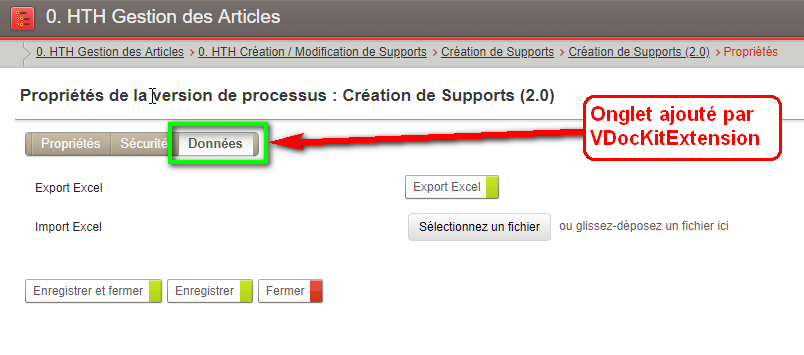
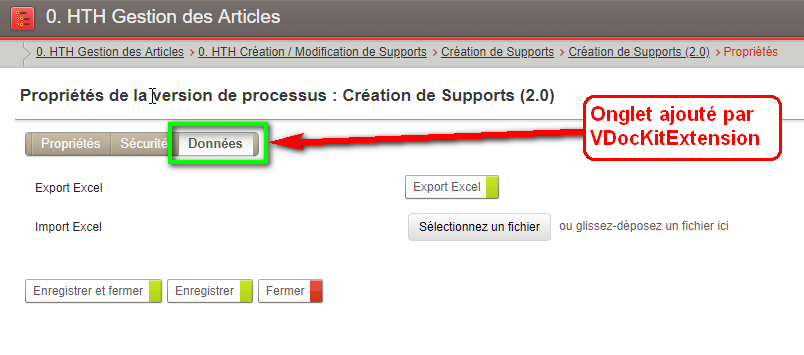
Utilisation de l’export
- Données de réservoir :
- toutes les données de la table sont exportées
- Documents de processus :
- l’export interactif se base sur la vue “MYDOCS” de l’utilisateur connecté pour filtrer les documents à exporter (rappel : cette vue, nommée par défaut “En cours” contient les documents créés par l’utilisateur connecté et qui ne sont pas terminés). Si vous souhaitez exporter une autre liste / sélection de documents : créez une vue ayant pour nom système ALLDOCS et modifiez la formule de sélection (condition de filtre) des documents apparaissant dans cette vue pour n’afficher et donc n’exporter que les document souhaités.
Pour en savoir plus sur le format du fichier Excel généré, reportez-vous à la documentation Agent d’export Excel de documents et de données de l’agent vdocKit avec qui vdocKitExtension partage le code.
Utilisation de l’import
La colonne sys_definition.uri contient l’URI de destination. Si vous vous effectuez un import sur une application n’ayant pas la même URI, il faudra changer l’URI présente dans cette colonne par l’URI de destination adaptée (version de processus ou table de réservoir de données de destination selon le type d’import).
Si vous vous effectuez un import direct du fichier sans modifications, vous risquez de mettre à jour des documents existants ayant la même sys_Reference.
Pour se prémunir de ce cas de figure, il faut vider la colonne sys_Resource.uri
- si cette colonne est renseignée et que la ressource existe sur l’instance MoovApps : l’import effectue une mise à jour de la ressource
- si cette colonne est vide : l’import crée une nouvelle ressource
- si cette colonne est renseignée et que la ressource est inexistante sur l’instance MoovApps (ie URI non trouvée) => l’import créé (aussi) une nouvelle ressource (note : ce fonctionnement a été testé avec succès chez HTH).
- les documents de processus sont importés à la première étape (comme s’ils venaient d’être créés par un utilisateur)
- la date de création (sys_CreationDate) est la date de l’import.
Pour en savoir plus sur le format du fichier Excel d’import, reportez-vous à la documentation Agent d’import Excel de documents et de données de l’agent vdocKit avec qui vdocKitExtension partage le code.
Limites connues
- Dans le contexte d’une utilisation “inter-active” (clic sur le bouton “Exporter” ajouté par VDocKit Extension dans le Studio), les pièces jointes ne sont pas exportées (la colonne est renseignée dans Excel mais aucun fichier attaché de la ressource n’est exporté / présent sur le disque après export). Voir la demande d’évolution https://projects.visiativ.com/issues/79904.
Note : l’export VDocKit via l’agent, lui, exporte correctement les pièces jointes stockées dans la ressource.
Articles complémentaires
Agents VdocKit : Agent d’Export Excel de documents et de données